利用PhotoShop制作節日彩星
步驟 1
創建新畫布,背景設為黑色,創建新的圖層并命名為“條紋”,使用矩形選框工具創建如下選區并用橙色填充。
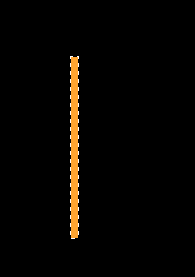
步驟 2
選擇 >> 修正 >> 收縮,收縮量2像素。
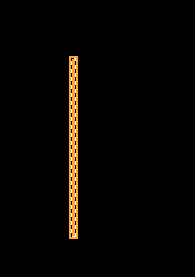
步驟 3
設置前景色為“亮黃色”,選擇 >> 羽化,羽化半徑1像素,使用油漆桶工具填充選區。
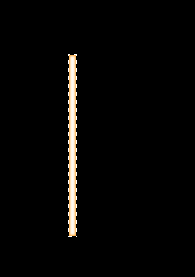
步驟 4
創建新的圖層并命名為“外發光”。
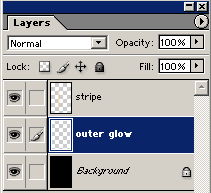
步驟 5
選擇 >> 修正 >> 擴邊,2像素。羽化選區,羽化半徑2像素,并用同上顏色填充。
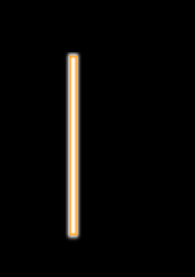
步驟 6
合并圖層。
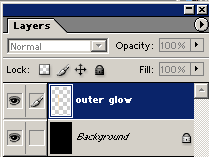
步驟 7
編輯 >> 變換 >> 扭曲。
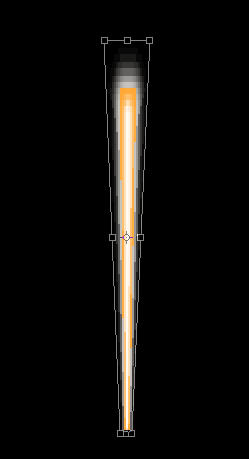
步驟 8
復制圖層。
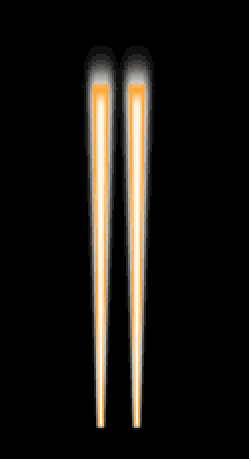
步驟 9
編輯 >> 變換 >> 旋轉。
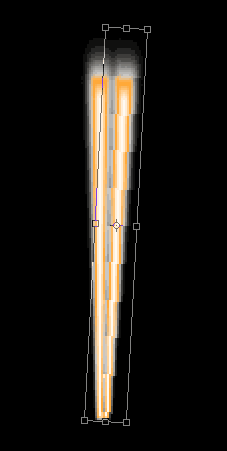
步驟 10
重復步驟 9復制另外三個光條,并調整為如下扇形。
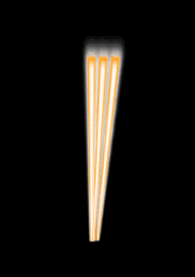
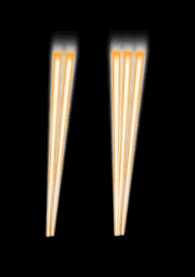
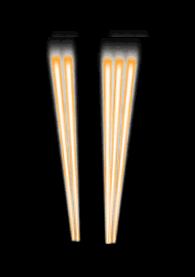
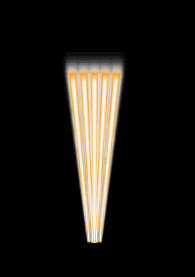
步驟 11
打開自定義形狀工具選框,選擇五角星形狀。
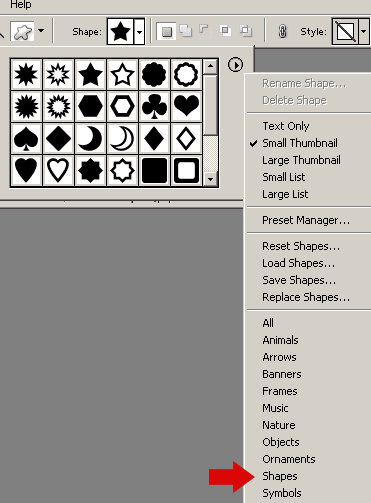
步驟 12
創建橙色五角星。
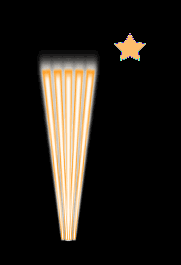
步驟 13
獲得星星選區并收縮2個像素。
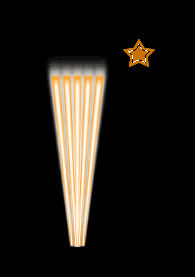
步驟 14
創建新的圖層并用淺色填充選區。
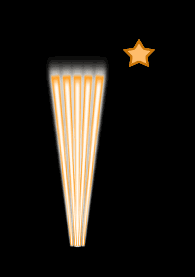
步驟 15
選擇星星并擴大選區2像素。
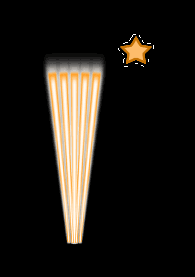
步驟 16
創建新的圖層并用棕色填充,合并3個星星層。

步驟 17
復制4-5個星星,并調整它們的大小(編輯 >> 變換 >> 大小)。
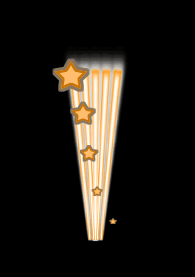
步驟 18
復制星星并調整色調(圖像 >> 調整 >> 色調/飽和度),將星星的顏色調整為紅色。
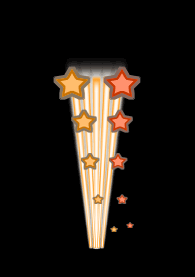
步驟 19
復制更多不同大小顏色的星星,最終效果如下。

下一篇:ps合成方法制作電影海報

























